質問
問題:PCを修正する方法で問題が発生し、再起動する必要がありますか?
こんにちは。 ブルースクリーンオブデスの問題に遭遇しました。 「PCが問題になり、再起動する必要があります」と画面に表示されますが、どうすればよいかわかりません。 PCが応答しなくなり、システムは自動的に再起動しますが、その後再びフリーズします。 電源ボタンを使用してWindowsを再起動しましたが、エラーが再び発生しました。 あなたは何を提案できますか?
解決した答え
死のブルースクリーン「PCで問題が発生し、再起動する必要があります」は、さまざまなWindowsデバイスで非常に一般的に表示されるエラーです。 ブルースクリーン自体は、これが致命的なシステムエラーであり、OSが問題のためにデバイスが正しく動作できないポイントに到達したことを示しています。[1] 幸い、標準的な方法でも解決できますが、最初にエラーが発生する特定の理由によってすべてが異なります。
「PCに問題が発生し、再起動する必要があります」などの問題が発生した場合、デバイス自体が操作を停止して重大な損傷を防ごうとしていることを意味します。 問題を解決するために行動を起こす必要があります。そうすれば、被害を防ぐか、少なくとも減らすことができます。
このタイプのシステム通知の考えられる理由は、特定のエラーですが、特定のエラーはありません コードでは、「PCで問題が発生し、再起動する必要がある」BSODをどのように解決できるかを判断するのは困難です。 これは、メモリの問題、破損したファイル、ドライバ、さらにはマルウェア感染に関連している可能性があります[2] またはウイルスによる損傷。
これらのシステムファイルを確認し、ドライバ、Windows OS、[3] 他の方法を適用して、どのテクニックが最も効果的かを判断し、欲求不満の背後にある理由を判断します。 それらを次の要因に絞り込むと、エラーが発生する可能性があります。
- レジストリの変更。
- 破損したシステムファイル。
- 問題のあるドライバー;
- ウイルス/マルウェア感染;
- ハードドライブの接続が緩んでいます。
- システムの不適切なシャットダウン。
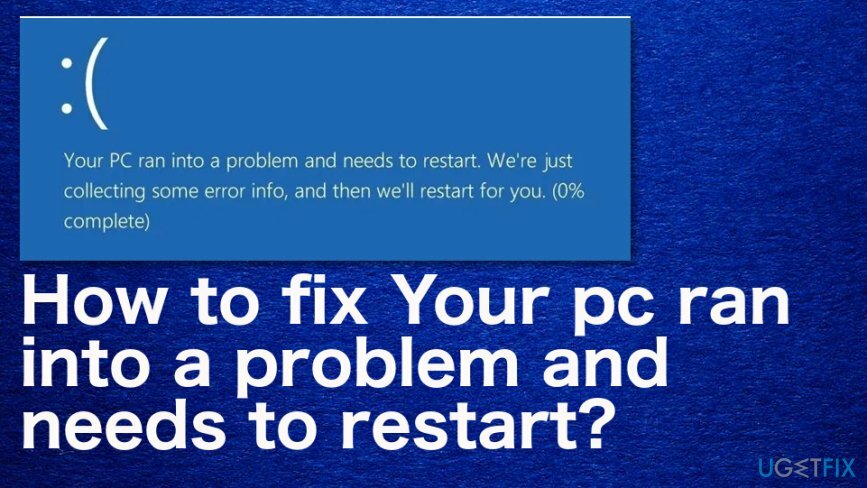
PCを修正する方法問題が発生し、再起動する必要があります
損傷したシステムを修復するには、ライセンス版を購入する必要があります リイメージ リイメージ.
「PCで問題が発生し、再起動する必要があります」は、特定の問題を特定するために他のメッセージまたはエラーコードを表示できる画面です。 最適なソリューションを見つけるためのこの旅の最初のステップは、を使用したシステムスキャンである必要があります リイメージMac洗濯機X9 疑わしいプログラムや破損したファイルを示しているはずです。 次に、以下にリストされている方法に依存して、このBSODに関連する問題を修正できる可能性があります。 少なくともいくつかの解決策を試してください。
セーフモードで起動してから通常どおり起動して、「PCで問題が発生し、再起動する必要がある」という問題を修正します
損傷したシステムを修復するには、ライセンス版を購入する必要があります リイメージ リイメージ.
- に移動 始める その後 設定.
- 探す アップデートとセキュリティ と 回復 オプション。
- に移動 高度なスタートアップ と選択します 今すぐ再起動。
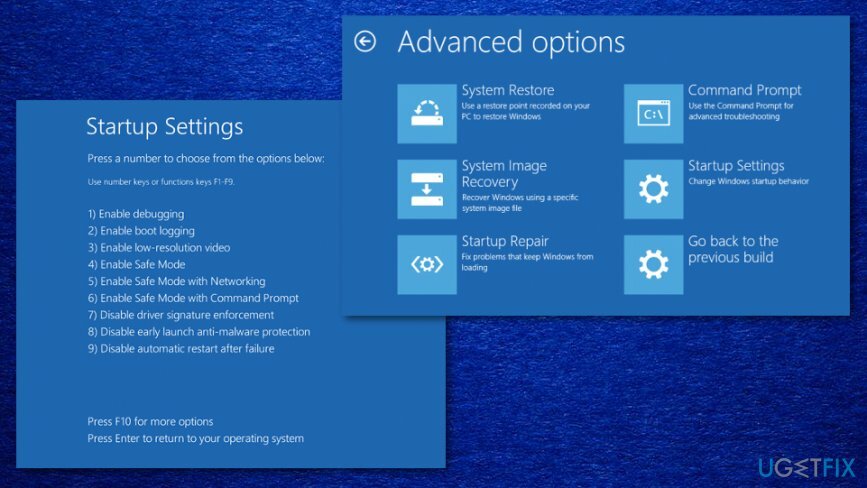
- その後、 トラブルシューティング と 高度なオプション。
- 再び スタートアップ設定 と 再起動。
- あなたは選ぶことができます セーフモードオプション に スタートアップ設定 ウィンドウを開き、マシンを再起動します。
ディスクを確認してください
損傷したシステムを修復するには、ライセンス版を購入する必要があります リイメージ リイメージ.
- に移動 このPC と 右クリック 選択するドライブ上 プロパティ。
- 次に、 ツール と チェック、を見つけるために ドライブをスキャンする オプション。
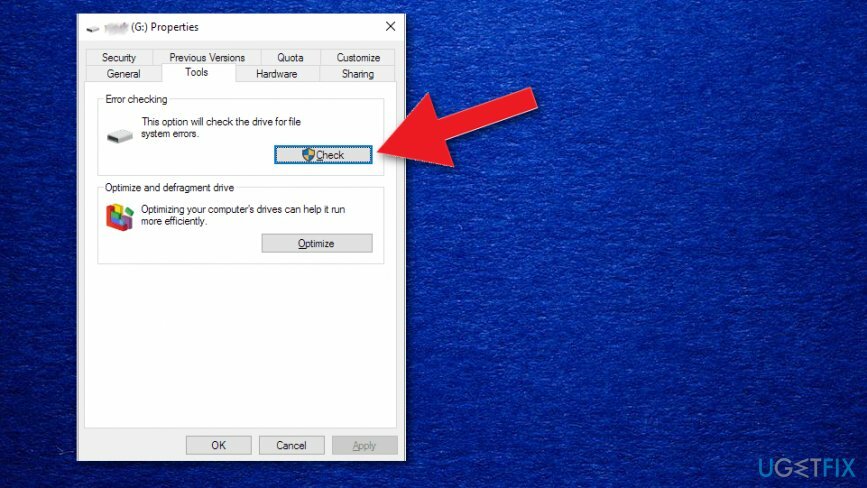
システムログインイベントビューアをチェックして、PCで問題が発生し、再起動する必要があることを修正します
損傷したシステムを修復するには、ライセンス版を購入する必要があります リイメージ リイメージ.
- 探す イベントビューアー 経由 始める.
- 右クリック プログラムを選択します 管理者として実行.
- を展開します Windowsログ と選択します システム。
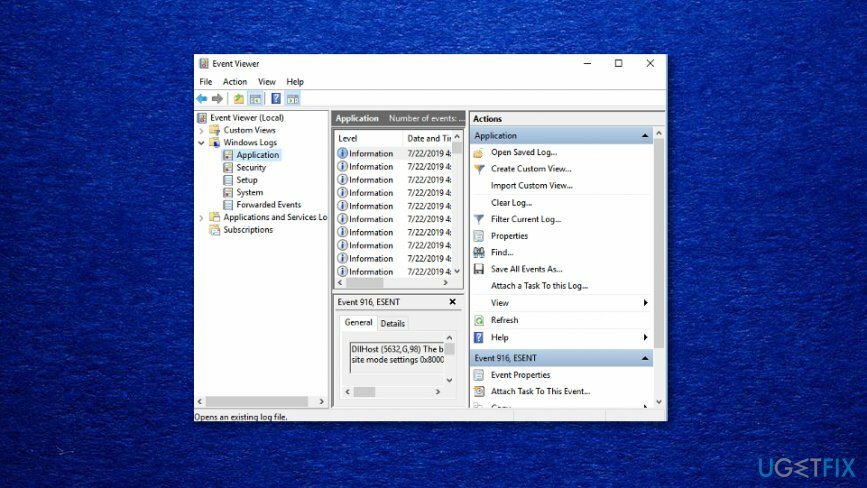
- エラーをチェックし、情報に従って修正します。
メモリダンプ設定を変更する
損傷したシステムを修復するには、ライセンス版を購入する必要があります リイメージ リイメージ.
- 押す Windowsキー+ S と入力します 高度なシステム.
- 次に、 システムの詳細設定を表示する 結果から。
- 選ぶ 高度 の中に プロパティ ウィンドウと下 スタートアップリカバリトピック クリック 設定。
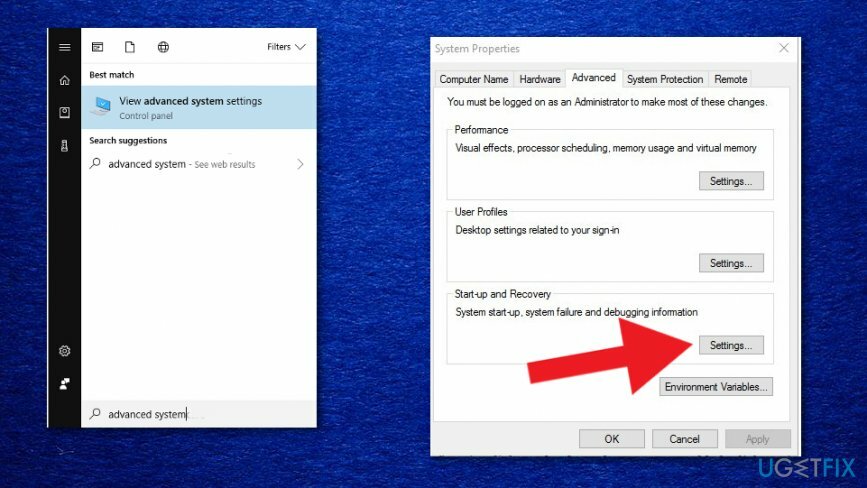
- 下 システム障害 オプションで、横のチェックボックスをオフにします 自動的に再起動します。
- ドロップダウンメニューをクリックして、もう一度左クリックします。 完全なメモリダンプ オプション。
- 変更を保存してデバイスを再起動します
システムの復元を実行して、「PCで問題が発生し、再起動する必要があります」というエラーを修正します
損傷したシステムを修復するには、ライセンス版を購入する必要があります リイメージ リイメージ.
- 押す Windows + S もう一度、システムの復元と入力します。
- 選択する 復元ポイントを作成します。
- いつ システムプロパティ ウィンドウが開きますをクリックします システムの復元 ボタン。
- クリックしてプロセスを続行します 次。
- ポイントを選択し、処理手順に従います。
エラーを自動的に修復する
ugetfix.comチームは、ユーザーがエラーを排除するための最良の解決策を見つけるのを支援するために最善を尽くしています。 手動の修復技術に苦労したくない場合は、自動ソフトウェアを使用してください。 すべての推奨製品は、当社の専門家によってテストおよび承認されています。 エラーを修正するために使用できるツールを以下に示します。
オファー
今やれ!
修正をダウンロード幸せ
保証
今やれ!
修正をダウンロード幸せ
保証
Reimageを使用してエラーを修正できなかった場合は、サポートチームに連絡してください。 問題について知っておくべきと思われる詳細をすべてお知らせください。
この特許取得済みの修復プロセスでは、2500万のコンポーネントのデータベースを使用して、ユーザーのコンピューター上の破損または欠落したファイルを置き換えることができます。
損傷したシステムを修復するには、ライセンス版を購入する必要があります リイメージ マルウェア除去ツール。

Webサイト、ISP、およびその他の関係者があなたを追跡するのを防ぎます
完全に匿名のままで、ISPと スパイからの政府 あなたに、あなたは採用する必要があります プライベートインターネットアクセス VPN。 すべての情報を暗号化し、トラッカー、広告、および悪意のあるコンテンツを防止することにより、完全に匿名でインターネットに接続できるようになります。 最も重要なことは、NSAや他の政府機関が背後で行っている違法な監視活動を阻止することです。
失われたファイルをすばやく回復する
コンピュータの使用中はいつでも予期しない状況が発生する可能性があります。停電により電源が切れる可能性があります。 ブルースクリーンオブデス(BSoD)が発生する可能性があります。または、数秒間離れたときに、ランダムなWindowsUpdateがマシンに発生する可能性があります。 分。 その結果、学業、重要な書類、その他のデータが失われる可能性があります。 に 回復します 失われたファイル、あなたは使用することができます データリカバリプロ –ハードドライブ上でまだ利用可能なファイルのコピーを検索し、それらをすばやく取得します。